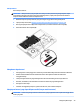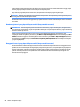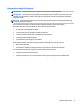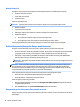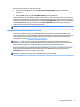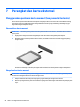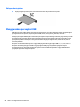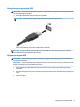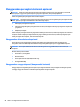User Guide - Windows 7
Untuk mengeset pengaturan grafis alih otomatis:
1. Klik kanan desktop Windows, lalu pilih Configure Switchable Graphics (Konfigurasi Grafis Alih
Otomatis).
2. Klik tab Power (Daya), lalu pilih Switchable Graphics (Grafis Alih Otomatis).
Grafis alih otomatis akan menetapkan aplikasi ke mode Performa atau mode Hemat Daya sesuai kebutuhan
daya masing-masing aplikasi. Anda juga dapat mengubah sendiri pengaturan untuk masing-masing aplikasi
dengan mencari aplikasi tersebut di dalam menu gulung Recent Applications (Aplikasi Terkini), atau dengan
mengeklik Browse (Telusuri) yang terletak di bawah Other Applications (Aplikasi Lainnya). Anda dapat
beralih di antara mode Performa dan mode Hemat Daya.
CATATAN: Untuk informasi lebih lanjut, lihat Bantuan perangkat lunak grafis alih otomatis.
Menggunakan dual grafis (hanya model tertentu)
Jika sistem Anda dibekali dual grafis (dua GPU/Graphics Processing Units atau lebih ditambahkan), Anda
dapat mengaktifkan Dual Grafis AMD Radeon untuk meningkatkan kemampuan dan performa aplikasi untuk
aplikasi-aplikasi layar penuh yang menggunakan DirectX versi 10 atau 11. Untuk informasi lebih lanjut
tentang DirectX, kunjungi http://www.microsoft.com/directx.
CATATAN: Sistem dual grafis hanya mendukung pemilihan otomatis sesuai kebutuhan daya (skema
dinamis), dan secara otomatis menetapkan mode Performa atau mode Hemat Daya untuk masing-masing
aplikasi. Namun, pengaturan tersebut dapat diubah secara manual untuk aplikasi tertentu.
Untuk mengaktifkan atau menonaktifkan Dual Grafis AMD Radeon, centang atau kosongkan centang pada
kotak pilihan di bagian AMD Radeon Dual Graphics (Dual Grafis AMD Radeon) yang terletak pada tab
Performance (Performa) dalam Catalyst Control Center.
CATATAN: Untuk informasi lebih lanjut, lihat Bantuan perangkat lunak AMD.
Mengeset pilihan daya 53